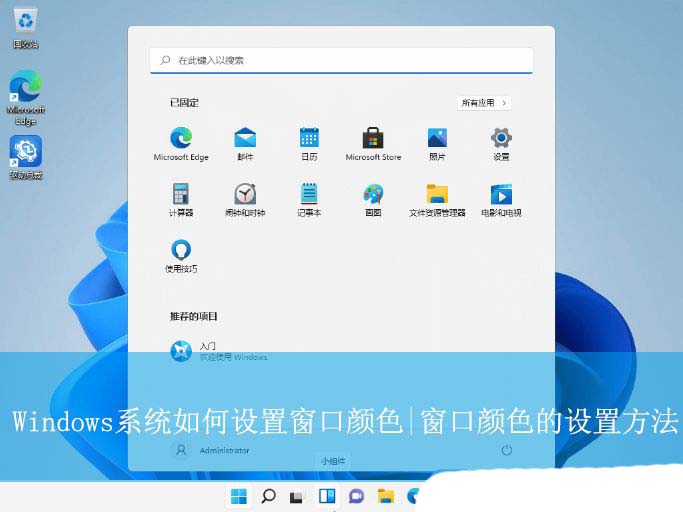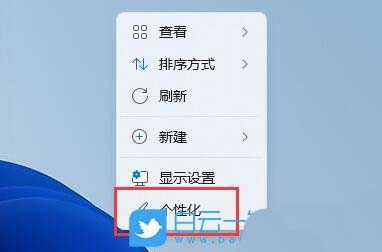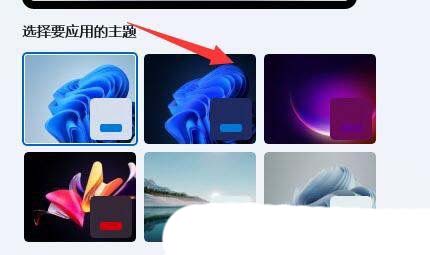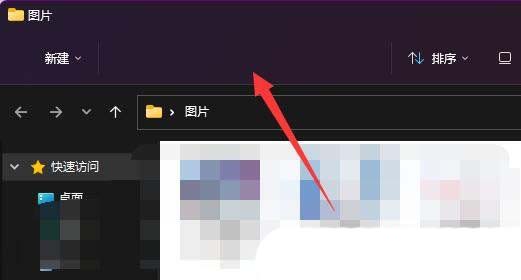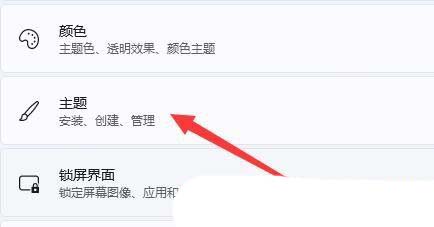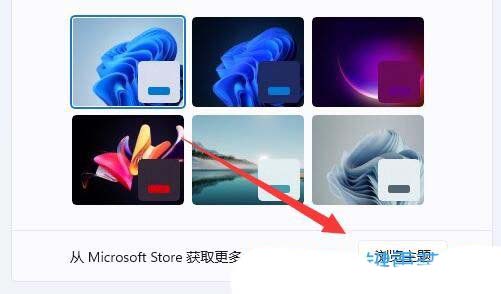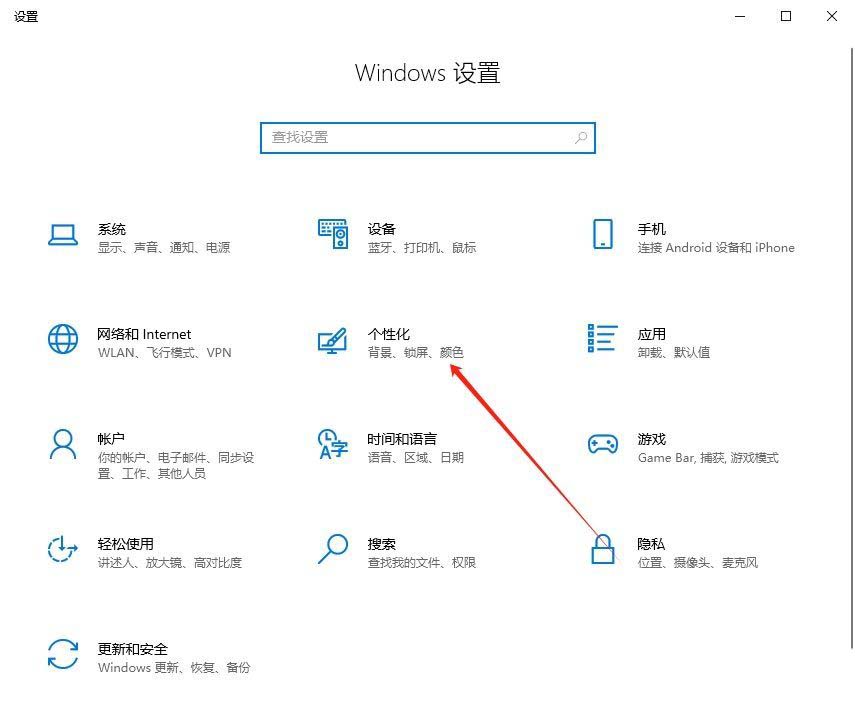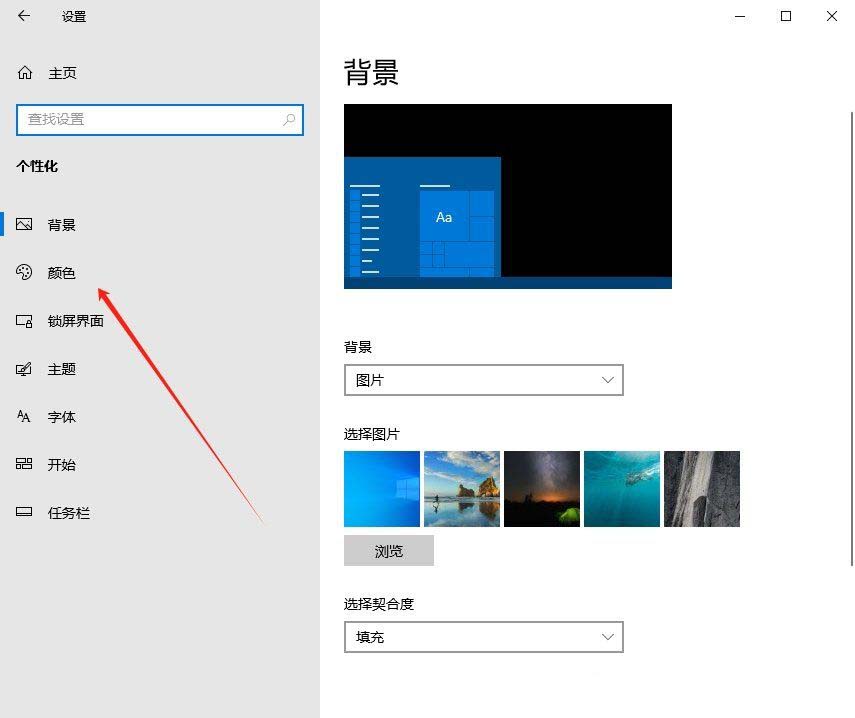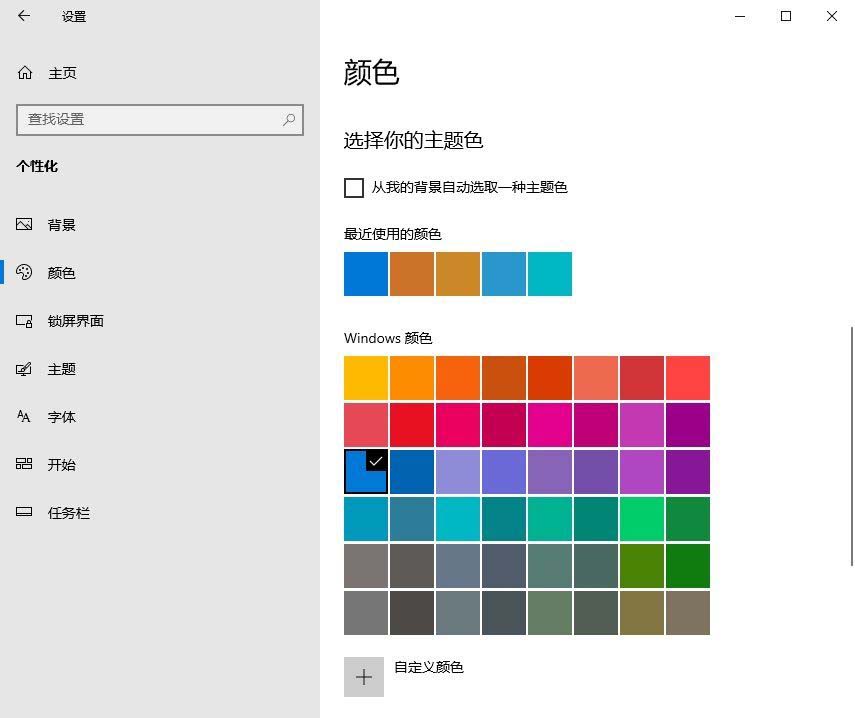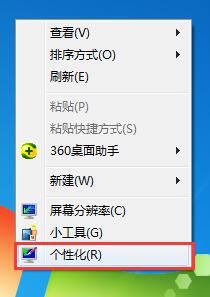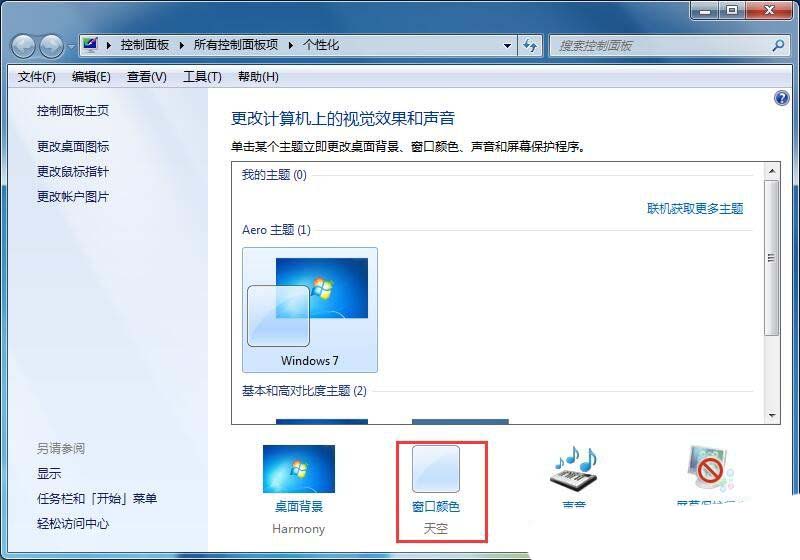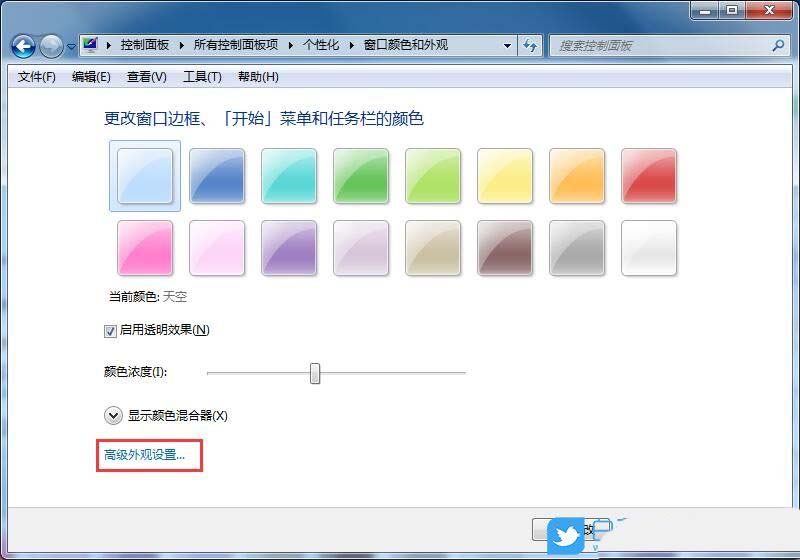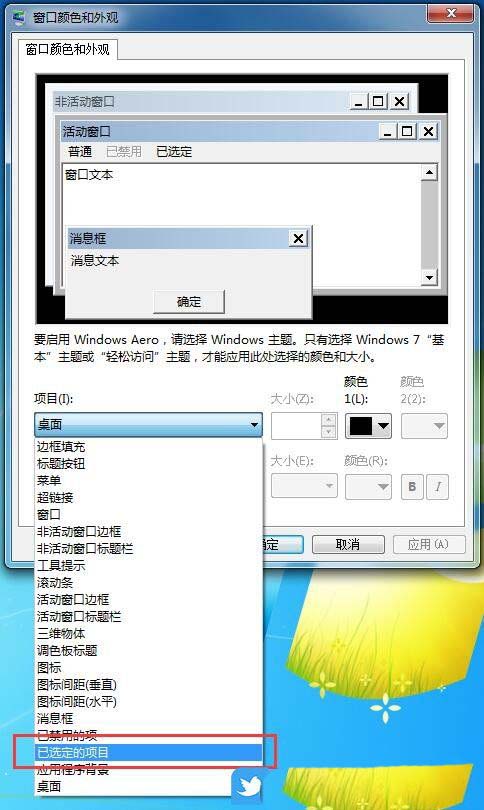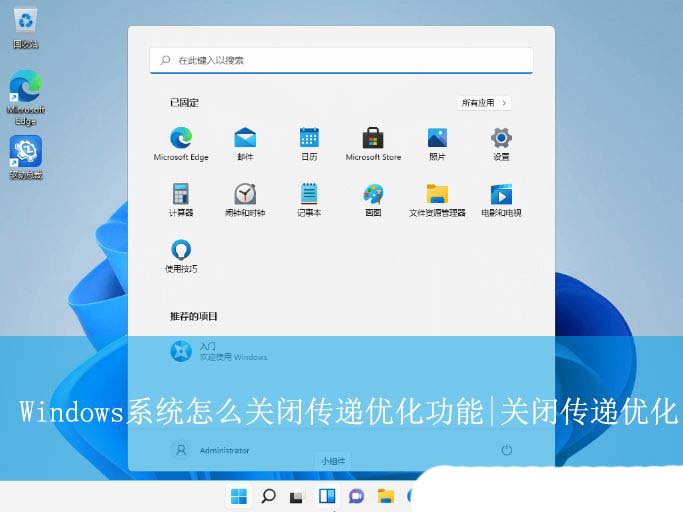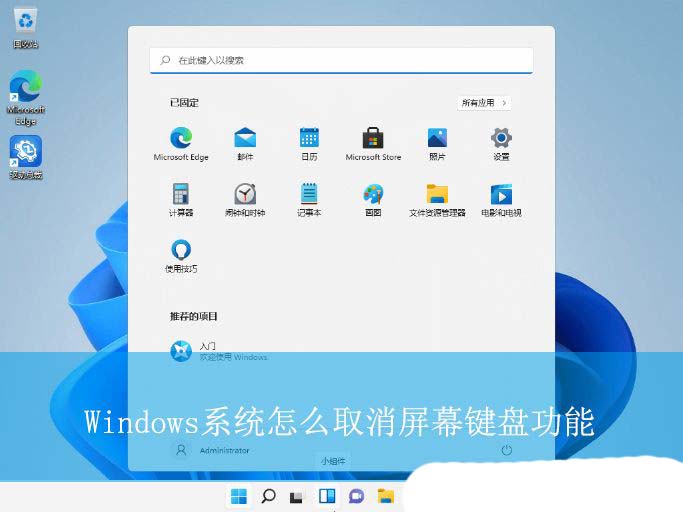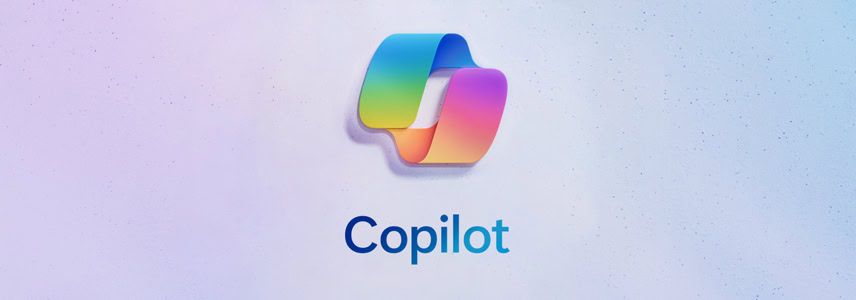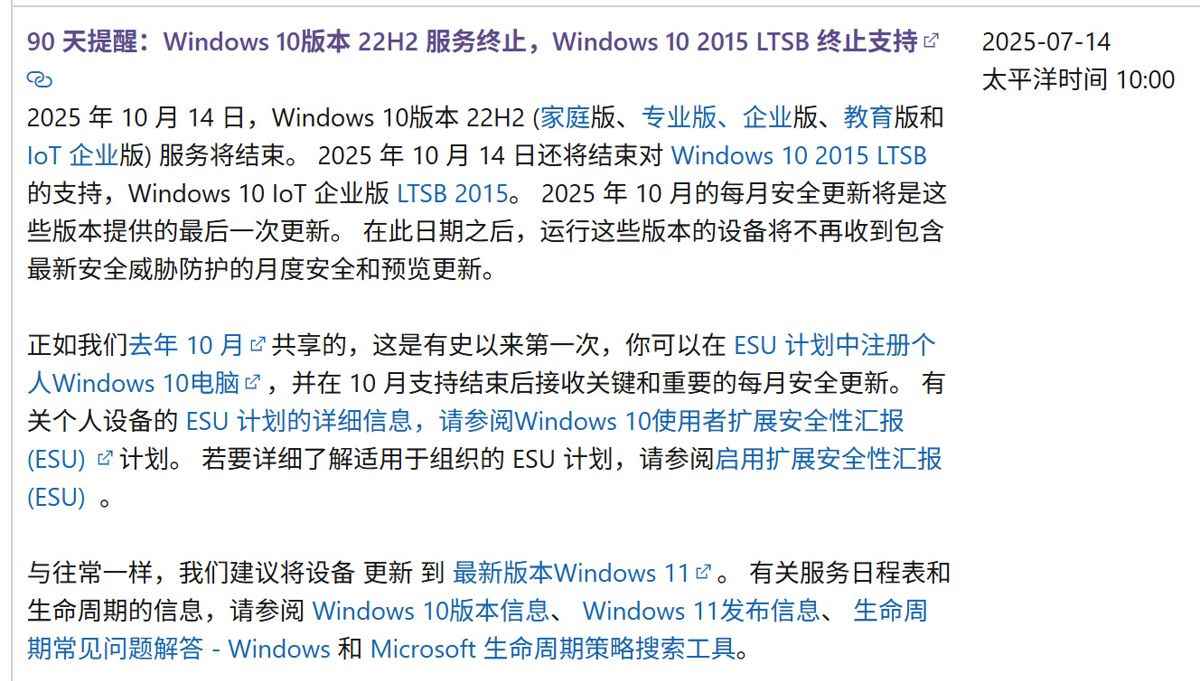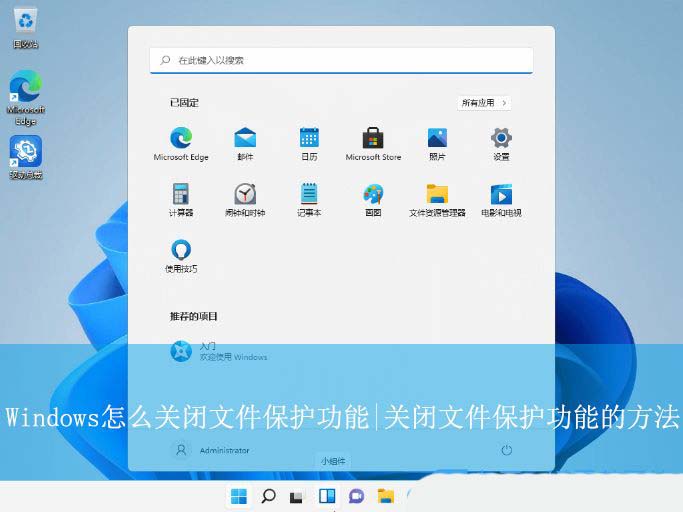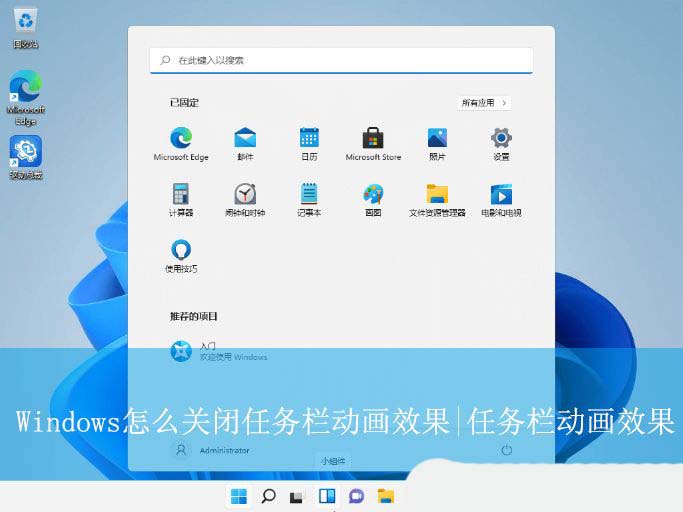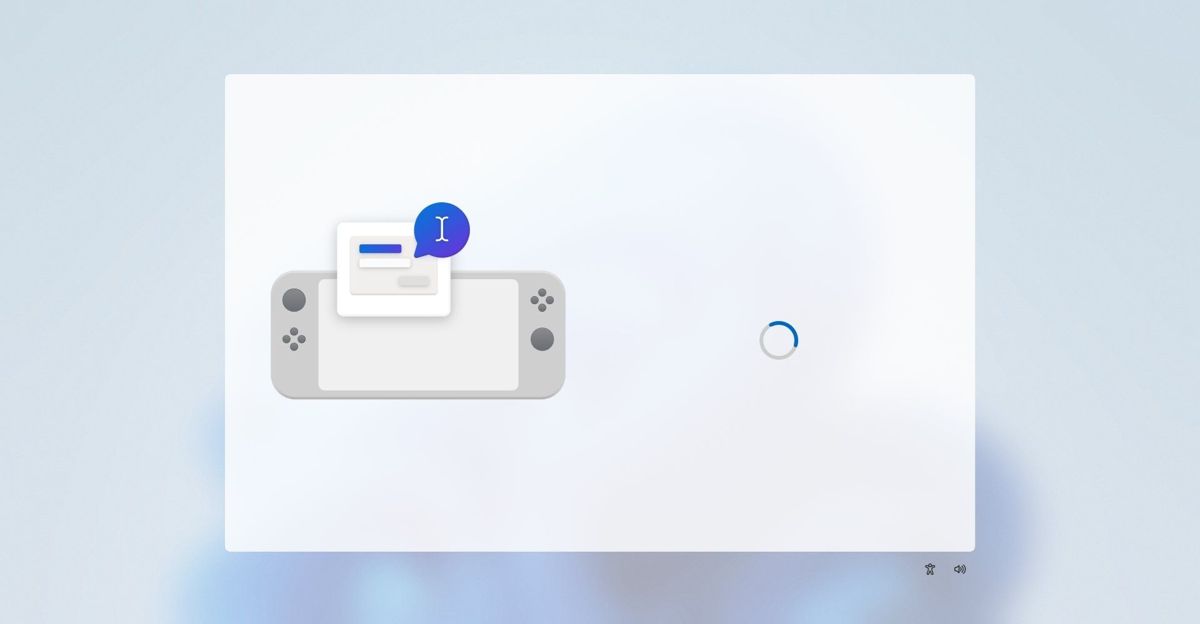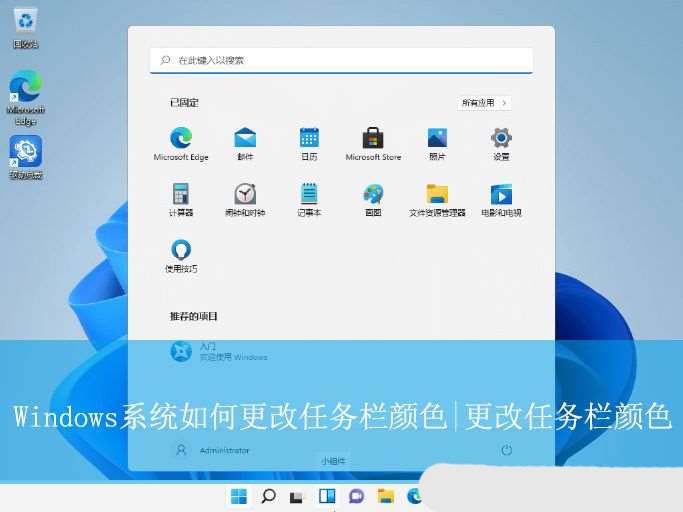Windows系统如何设置窗口颜色 电脑窗口颜色的设置方法
众所周知,Windows系统自带有很多有趣的功能,现在已经支持更改窗口颜色了,用户可以根据自己的喜欢更改成自己想要的颜色,但不清楚具体如何设置,遇到这种情况具体该如何解决呢?下面
|
众所周知,Windows系统自带有很多有趣的功能,现在已经支持更改窗口颜色了,用户可以根据自己的喜欢更改成自己想要的颜色,但不清楚具体如何设置,遇到这种情况具体该如何解决呢?下面就一起来看看Windows系统设置窗口颜色的操作方法吧!
Win11系统的操作方法:1、首先,桌面空白处,点击右键,在打开的菜单项中,选择个性化;
2、选择要应用的主题下,点击想要的窗口主题;
3、修改完成后,再任意打开个窗口,就会发现窗口颜色变了;
4、同样的,也可以进入个性化的主题(安装、创建、管理)选项;
5、在其中,选择浏览主题,就可以获得更多可选主题了(主题获取主要是从Microsoft Store);
Win10系统的操作方法:1、首先,按下“Win+I”键打开设置界面,再点击进入到“个性化”设置。
2、接着,在打开的界面中,点击左侧的“颜色”设置。
3、然后,在对应的右侧界面中,找到“选择你的主题色”,并根据自己的喜好选择一种颜色即可。
Win7系统的操作方法:1、桌面空白处,点击右键,在打开的菜单项中,选择个性化;
2、路径:控制面板 - 所有控制面板项 - 个性化,点击更改计算机上的视觉效果和声音(单击某个主题立即更改桌面背景、窗口颜色、声音和屏幕保护程序)下的窗口颜色;
3、路径:控制面板 - 所有控制面板项 - 个性化 - 窗口颜色和外观,更改窗口边框、开始菜单和任务栏的颜色,点击下面的高级外观设置;
4、窗口颜色和外观窗口中,点击项目,在打开的下拉选项中,选择已选定的项目;
注意事项
通过以上步骤,你可以轻松地在Windows中改变窗口颜色,从而间接改变选词窗口的颜色,使你的操作界面更加个性化和舒适。 |
您可能感兴趣的文章 :
- 如何禁用传递优化功能提高网速? Windows系统关闭传递优化的方法
- 如何关闭屏幕键盘? Windows系统取消屏幕键盘功能的方法
- windows文件保护怎么解除? Windows关闭文件保护功能的方法
- windows用户必看! 轻松几步关闭任务栏动画效果的方法
- 怎么更改任务栏颜色? Windows任务栏颜色自定义设置方法
- wmi服务关闭会怎样? Windows系统禁用WMI服务的方法
- Windows和macOS系统怎么调图片大小? 电脑快捷调节图片尺寸的方法
- windows系统dll文件删不掉怎么办? 彻底删除顽固dll文件的方法
- Win11与Windows Server可选功能安装命令选择与使用指南
- 电脑怎么打开控制面板? windows系统控制面板的方法总结
-
Win11中轻松禁用或移除Copilot功能的三种方法
Windows 11 新增了一项名为 Windows Copilot 的生成式 AI 功能,能够帮助你完成各种任务。但如果你觉得它碍手碍脚,或者压根儿用不上,可以通过 -
Win11/Win10 RP预览版更新KB5062649推送:修复 ESU 注册向
微软公司昨日(7 月 15 日)更新博文,面向 Release Preview 频道,更新了 7 月 10 日发布的Windows 10和Windows 11预览版,带来了诸多改进。 一、W -
推荐用户迁移至Win11系统! 微软将在三个月后终止
除 GAC 通道的Win1022H2 版本将于 2025 年 10 月 14 日终止支持,微软发布公告提醒客户 Win10 2015 LTSB 版本也将在同一天结束支持。 注:LTSB 是 Lo -
Win11新特性为掌机带来新开箱体验界面 方便按键
科技媒体 Windows Latest 今天(7 月 16 日)发布博文,报道称微软计划为Windows 11系统引入新特性,在检测到掌机设备启动后,首次装机体验(
-
Win11未发现NVIDIA控制面板怎么办 Win1
2023-12-25
-
Win11 26120.1350 Dev 预览版更新补丁KB50
2024-08-11
-
Win11中设置和管理虚拟内存的教程 w
2024-10-21
-
Win11系统BitLocker设备加密怎么打开或关
2024-08-27
-
如何置重导入和导出Win10默认应用程序
2024-09-20